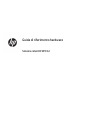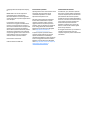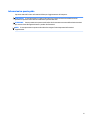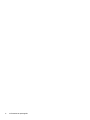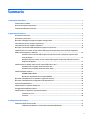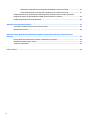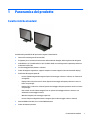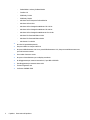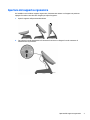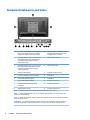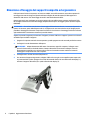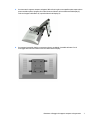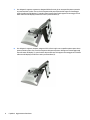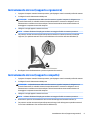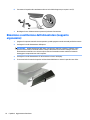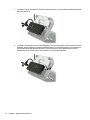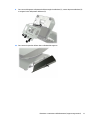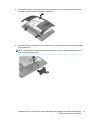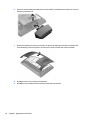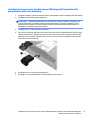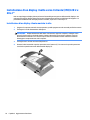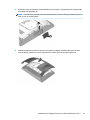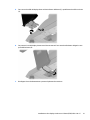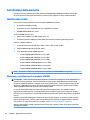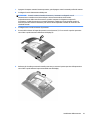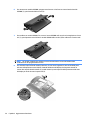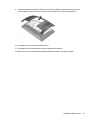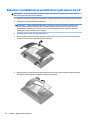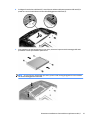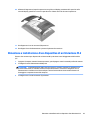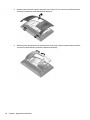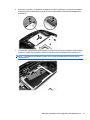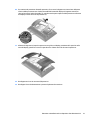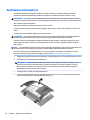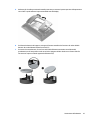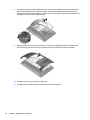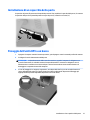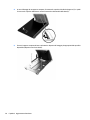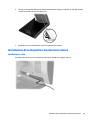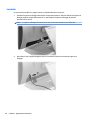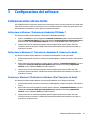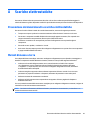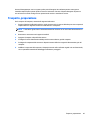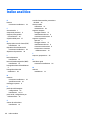Guida di riferimento hardware
Sistema retail HP RP9 G1
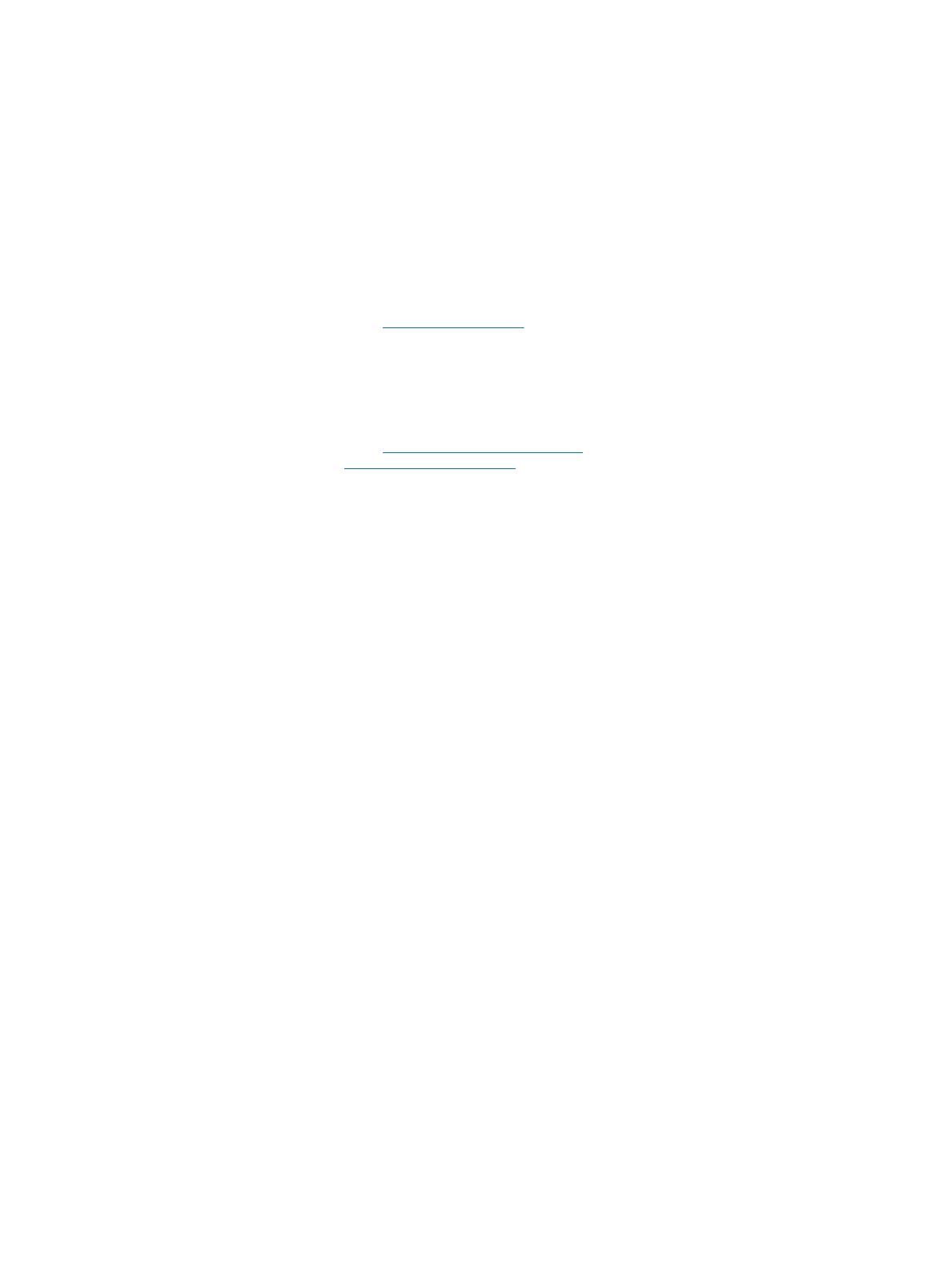
© Copyright 2015 HP Development Company,
L.P.
ENERGY STAR
®
è un marchio registrato di
proprietà del governo degli Stati Uniti.
Microsoft e Windows sono marchi registrati o
marchi di Microsoft Corporation negli Stati Uniti
e/o in altri paesi.
Le informazioni contenute in questo
documento sono soggette a modiche senza
preavviso. Le sole garanzie per i prodotti e i
servizi HP sono denite nelle norme esplicite di
garanzia che accompagnano tali prodotti e
servizi. Nulla di quanto contenuto nel presente
documento va interpretato come costituente
una garanzia aggiuntiva. HP non sarà ritenuta
responsabile di errori tecnici o editoriali o
omissioni rilevati in questo documento.
Prima edizione: ottobre 2015
Codice documento: 834295-061
Avviso relativo al prodotto
Questa guida descrive le caratteristiche comuni
alla maggior parte dei modelli. Alcune
caratteristiche potrebbero non essere
disponibili nel dispositivo in uso.
Non tutte le funzionalità sono disponibili in
tutte le edizioni di Windows 8. Su questo
computer si potrebbe rendere necessario
l'aggiornamento e/o l'acquisto separato di
hardware, driver e/o software per usufruire di
tutti i vantaggi oerti dalle funzionalità di
Windows 8. Per informazioni più dettagliate
vedere http://www.microsoft.com.
Su questo computer si potrebbe rendere
necessario l'aggiornamento e/o l'acquisto
separato di hardware e/o unità DVD per
l'installazione di Windows 7 al ne di usufruire
di tutti i vantaggi oerti dalle funzionalità di
Windows 7. Per informazioni più dettagliate
vedere http://windows.microsoft.com/en-us/
windows7/get-know-windows-7.
Termini della licenza software
L'installazione, copia, download o qualsiasi
utilizzo di un prodotto software preinstallato
su questo computer implica l'accettazione da
parte dell'utente dei termini del presente
Contratto di licenza con l'utente nale (EULA)
HP. Se non si accettano le condizioni di licenza,
l'unico rimedio riconosciuto all'utente è la
restituzione del prodotto inutilizzato
(hardware e software) entro 14 giorni per
ottenere il rimborso alle condizioni vigenti
presso il luogo d'acquisto.
Per maggiori informazioni o per richiedere un
completo risarcimento del prezzo del
computer, rivolgersi al punto di vendita locale
(rivenditore).

Informazioni su questa guida
Il presente manuale fornisce informazioni di base per l'aggiornamento del computer.
AVVERTENZA! Il testo presentato in questo modo indica che la mancata osservanza delle istruzioni
potrebbe comportare lesioni siche o addirittura la perdita della vita.
ATTENZIONE: Il testo presentato in questo modo indica che la mancata osservanza delle relative istruzioni
può causare danni alle apparecchiature o perdite di informazioni.
NOTA: Il testo presentato in questo modo indica che vengono fornite importanti informazioni
supplementari.
iii

iv Informazioni su questa guida

Sommario
1 Panoramica del prodotto ................................................................................................................................ 1
Caratteristiche standard ........................................................................................................................................ 1
Apertura del supporto ergonomico ....................................................................................................................... 3
Componenti della parte posteriore ....................................................................................................................... 4
2 Aggiornamenti hardware ............................................................................................................................... 5
Attrezzatura necessaria ......................................................................................................................................... 5
Avvertenze e precauzioni ...................................................................................................................................... 5
Rimozione e ssaggio dei supporti compatto ed ergonomico ............................................................................. 6
Instradamento dei cavi (supporto ergonomico) .................................................................................................... 9
Instradamento dei cavi (supporto compatto) ....................................................................................................... 9
Rimozione e sostituzione dell'alimentatore (supporto ergonomico) ................................................................. 10
Installazione di uno scanner di codici a barre USB integrato HP opzionale, lettore di bande magnetiche
(MSR), lettore biometrico o webcam ................................................................................................................... 14
Installazione di un modulo USB integrato HP opzionale sui lati o sulla parte superiore della
testa del display ................................................................................................................................ 14
Installazione di uno scanner di codici a barre USB integrato HP opzionale sulla parte inferiore
della testa del display ....................................................................................................................... 17
Installazione di un display rivolto verso il cliente (CFD) LCD 2 x 20 o 7" ............................................................ 18
Installazione di un display cliente montato in alto ........................................................................... 18
Installazione di un display cliente montato in basso ....................................................................... 20
Installazione della memoria ................................................................................................................................ 22
SODIMMs DDR4-SDRAM .................................................................................................................... 22
Rimozione e installazione di un modulo SODIMM ............................................................................ 22
Rimozione e installazione di un'unità disco rigido interna da 2,5" ..................................................................... 26
Rimozione e installazione di un dispositivo di archiviazione M.2 ....................................................................... 29
Sostituzione della batteria .................................................................................................................................. 34
Installazione di un coperchio della porta ............................................................................................................ 37
Fissaggio dell'unità RP9 a un banco .................................................................................................................... 37
Installazione di un dispositivo di protezione esterno ......................................................................................... 39
Lucchetto per cavo ............................................................................................................................ 39
Lucchetto ........................................................................................................................................... 40
3 Congurazione del software ......................................................................................................................... 41
Calibrazione dello schermo tattile ...................................................................................................................... 41
Calibrazione in Windows 7 Professional e Embedded POSReady 7 ................................................. 41
v

Calibrazione in Windows 8.1 Professional e Embedded 8.1 Industry Pro Retail ............................. 41
Taratura per Windows 10 Professional e Windows 10 IoT Enterprise for Retail ............................. 41
Congurazione di tutti i moduli periferici USB integrati HP opzionali (scanner di codici a barre USB
integrato HP, lettore di bande magnetiche (MSR), lettore biometrico o webcam) ............................................. 42
Congurazione delle porte seriali alimentate ..................................................................................................... 42
Appendice A Scariche elettrostatiche ............................................................................................................... 43
Prevenzione dei danni dovuti a scariche elettrostatiche .................................................................................... 43
Metodi di messa a terra ....................................................................................................................................... 43
Appendice B Linee guida di funzionamento del computer, manutenzione ordinaria e preparazione per il
trasporto ....................................................................................................................................................... 44
Linee guida di funzionamento del computer e manutenzione ordinaria ........................................................... 44
Manutenzione dello schermo tattile ................................................................................................................... 44
Trasporto, preparazione ...................................................................................................................................... 45
Indice analitico ............................................................................................................................................... 46
vi

1 Panoramica del prodotto
Caratteristiche standard
L'unità Retail System RP9 G1 HP presenta le seguenti caratteristiche:
●
Fattore di forma integrato All-in-One (AiO)
●
Progettato per un uso durevole nel mercato della vendita al dettaglio, dell'accoglienza e di altri generi
●
modelli base 15,6" (modello 9015) e 18,5" (modello 9018) con tecnologia touch capacitiva proiettata e
risoluzione 1366 x 768
●
fori di montaggio VESA (100 mm x 100 mm)
●
Scelta del supporto ergonomico, supporto compatto o nessun supporto (solo unità testa del display)
●
Periferiche HP integrate opzionali:
◦
Lettore di bande magnetiche integrato (opzioni di montaggio a sinistra o a destra, con funzione di
crittograa)
◦
Display LCD 2 x 20 rivolto verso il cliente (opzioni di montaggio sulla parte posteriore in alto o in
basso con prolunga)
◦
Display LCD 7" rivolto verso il cliente (opzioni di montaggio sulla parte posteriore in alto o in basso
con prolunga)
◦
Due scanner di codici a barre integrati (uno con opzioni di montaggio a destra o sinistra e uno
solamente con montaggio in basso)
◦
Webcam integrata (solo montaggio superiore)
◦
Lettore di impronte digitali biometrico integrato (opzioni di montaggio a destra o sinistra)
●
Memoria DDR4 2133 MHz, no a 32 GB di RAM massima
●
Scelta del sistema operativo:
Caratteristiche standard 1

◦
Embedded 8.1 Industry ProRetail 64-bit
◦
FreeDos 2.0
◦
POSReady 7 32-bit
◦
POSReady 7 64-bit
◦
Windows 10 IoT Enterprise for Retail 64-bit
◦
Windows 10 Pro 64-bit
◦
Windows 10 Pro downgrade a Windows 7 Pro 32-bit
◦
Windows 10 Pro downgrade a Windows 7 Pro 64-bit
◦
Windows 10 Pro downgrade a Windows 8.1 Pro 64-bit
◦
Windows 7 Professional Edition 32-bit
◦
Windows 7 Professional Edition 64-bit
◦
Windows 8.1 Pro 64-bit
●
Uno slot M.2 per WLAN opzionale
●
Due porte USB 2.0 e due porte USB 3.0
●
Una porta USB alimentata a 24 V e tre porte USB alimentate a 12 V, due porte seriali alimentate e una
porta del cassetto contanti
●
Porte audio di entrata e uscita
●
Una porta di visualizzazione per un display secondario
●
Un alloggiamento per memoria interna da 2,5" per HDD o SSD SATA
●
Due alloggiamenti per memoria interna M.2
●
Funzioni di gestione cavi
●
Conforme a ENERGY STAR
2 Capitolo 1 Panoramica del prodotto

Apertura del supporto ergonomico
Se il modello in uso include un supporto ergonomico, il sistema viene inviato con il supporto in posizione
ripiegata. Procedere come descritto di seguito per aprire il supporto.
1. Aprire il supporto nella posizione desiderata.
2. Far passare il cavo di alimentazione CC attraverso il serracavo e collegare il cavo al connettore di
alimentazione I/O posteriore.
Apertura del supporto ergonomico 3

Componenti della parte posteriore
1 Porta USB superiore per webcam USB integrata
HP opzionale, display cliente da 7", o display
cliente 2 x 20 (dietro il coperchio posteriore)
10 USB alimentata a 12 V (B) utilizzata se è
installato lo scanner di condici a barre a
montaggio inferiore opzionale
2 Porta USB laterale per scanner di codici a barre
USB integrato HP opzionale, lettore di bande
magnetiche o lettore biometrico (dietro il
coperchio posteriore)
11 USB alimentata a 12 V (C)
3 Porta USB laterale per scanner di codici a barre
USB integrato HP opzionale, lettore di bande
magnetiche o lettore biometrico (dietro il
coperchio posteriore)
12 USB alimentata a 24 V
4 Pulsante di alimentazione 13 Connettore cassetto contanti
5 Connettore di alimentazione in ingresso CC 14 Porte USB 2.0
6 Porta seriale alimentata (COM A) 15 Porta USB 3.0
7 Porta seriale alimentata (COM B) 16 Connettore di rete RJ-45
8 Porta di visualizzazione (per un display
secondario)
17 Connettore audio line-in
9 USB alimentata a 12 V (A) 18 Connettore audio line-out
NOTA: È possibile congurare le porte seriali come porte alimentate a 0 V, 5 V o 12 V.
NOTA: Il connettore USB alimentato a 24 volt e il connettore USB alimentato a 12 volt sono diversi, per
evitare errori di collegamento.
NOTA: Il connettore del cassetto contanti è coperto da un'etichetta che deve essere rimossa per collegare il
cavo del cassetto contanti.
ATTENZIONE: Il connettore del cassetto contanti è simile per forma e dimensioni al jack del modem. Per
evitare danneggiamenti al computer, NON inserire un cavo di rete nel connettore del cassetto contanti.
4 Capitolo 1 Panoramica del prodotto

2 Aggiornamenti hardware
Attrezzatura necessaria
Per molte procedure descritte in questa guida è necessario usare un cacciavite a lama piatta o Torx.
Avvertenze e precauzioni
Prima di eseguire gli aggiornamenti, assicurarsi di leggere attentamente tutte le istruzioni, le precauzioni e gli
avvertimenti riportati in questa guida.
AVVERTENZA! Per ridurre il rischio di lesioni siche dovute a scosse elettriche, superci surriscaldate o
incendi:
Scollegare il cavo di alimentazione dalla presa a muro e lasciare rareddare i componenti interni del sistema
prima di toccarli.
Non collegare i connettori telefonici e per telecomunicazioni alle prese NIC (Network Interface Card, Scheda di
interfaccia di rete).
Non rimuovere lo spinotto di terra del cavo di alimentazione. Il collegamento a terra è un requisito
fondamentale per la sicurezza.
Il cavo va collegato a una presa con collegamento a terra che deve essere sempre facilmente accessibile.
Per ridurre i rischi di danni alle persone, leggere la Guida alla sicurezza e al comfort. come organizzare
l’ambiente di lavoro, la postura corretta, norme per la salute e la sicurezza. La guida si trova su Internet
all'indirizzo http://www.hp.com/ergo.
AVVERTENZA! Contiene componenti sotto tensione e mobili.
Scollegare l'apparecchiatura dalla presa di corrente prima di rimuovere l'involucro.
Riposizionare e ssare l'involucro prima di riavviare l'alimentazione del dispositivo.
ATTENZIONE: L'elettricità statica può danneggiare i componenti elettrici del computer o delle parti
opzionali. Prima di iniziare queste procedure, scaricare tutta l'energia elettrostatica toccando un oggetto
metallico dotato di messa a terra. Per ulteriori informazioni, vedere Scariche elettrostatiche a pagina 43.
Quando il computer è collegato a una sorgente di alimentazione CA, la scheda di sistema è sempre
alimentata. È necessario scollegare il cavo di alimentazione dalla fonte di alimentazione e attendere circa 30
secondi prima di aprire il computer al ne di impedire danni ai componenti interni.
Attrezzatura necessaria 5

Rimozione e ssaggio dei supporti compatto ed ergonomico
Il RP9 può essere ssato a una parete, un braccio snodabile, una staa montata su asta o altro impianto di
montaggio rimuovendo il supporto (quando ordinato collegato all'unità di sistema). Il RP9 supporta la
distanza di 100 mm tra i fori di montaggio secondo lo standard industriale VESA.
Questo supporto è stato realizzato per essere sostenuto da una staa montata a parete certicata UL/CSA.
HP consiglia di utilizzare la staa di montaggio HP Quick Release per il montaggio a parete (numero di parte
EM870AA).
ATTENZIONE: Se si utilizza una soluzione di montaggio a RP9 realizzata da terzi, è necessario disporre di
quattro viti da 4 mm, passo della lettatura di 0,7 e lunghezza 10 mm. Non utilizzare viti più lunghe perché
potrebbero danneggiare il sistema. È importante vericare che la soluzione di montaggio scelta sia conforme
agli standard VESA e sia idonea a sostenere il peso del sistema.
Seguire la procedura seguente per rimuovere il supporto, montare il RP9 a un supporto a parete o a un braccio
snodabile e per installare il supporto.
1. Spegnere il computer tramite il sistema operativo, quindi spegnere tutte le eventuali periferiche esterne.
2. Scollegare il cavo di alimentazione dalla presa.
ATTENZIONE: Indipendentemente dallo stato di accensione, quando il computer è collegato a una
presa CA funzionante, la scheda di sistema è sempre alimentata. È necessario scollegare il cavo di
alimentazione e attendere circa 30 secondi per scaricare l'eventuale tensione residua ed evitare di
danneggiare i componenti interni del computer.
3. Scollegare tutti i cavi dai connettori I/O posteriori.
4. Per rimuovere il supporto ergonomico, adagiare il RP9 a faccia in giù su una supercie piana coperta da
un panno morbido e pulito. Spingere verso l'alto la levetta di rilascio sul retro della testa del display (1),
inclinare il supporto all'indietro (2) e quindi sollevarlo dal display (3).
6 Capitolo 2 Aggiornamenti hardware

5. Per rimuovere il supporto compatto, adagiare il RP9 a faccia in giù su una supercie piana coperta da un
panno morbido e pulito. Spingere verso l'alto la levetta di rilascio sul retro della testa del display (1),
inclinare il supporto all'indietro (2) e quindi sollevarlo dal display (3).
6. Per montare la testa del display su una parete o braccio snodabile, è possibile utilizzare i fori di
montaggio VESA 100 mm x 100 mm sul retro della testa del display.
Rimozione e ssaggio dei supporti compatto ed ergonomico 7

7. Per collegare il supporto ergonomico, adagiare il RP9 a faccia in giù su una supercie piana coperta da
un panno morbido e pulito. Far scorrere le linguette sulla parte superiore del supporto di montaggio
negli slot sulla testa del display (1), quindi ruotare la parte inferiore del supporto di montaggio verso il
basso sulla testa del display in modo che scatti in posizione ssa (2).
8. Per collegare il supporto compatto, adagiare il RP9 a faccia in giù su una supercie piana coperta da un
panno morbido e pulito. Far scorrere le linguette sulla parte superiore del supporto di montaggio negli
slot sulla testa del display (1), quindi ruotare la parte inferiore del supporto di montaggio verso il basso
sulla testa del display in modo che scatti in posizione ssa (2).
8 Capitolo 2 Aggiornamenti hardware

Instradamento dei cavi (supporto ergonomico)
1. Spegnere il computer tramite il sistema operativo, quindi spegnere tutte le eventuali periferiche esterne.
2. Scollegare il cavo di alimentazione dalla presa.
ATTENZIONE: Indipendentemente dallo stato di accensione, quando il computer è collegato a una
presa CA funzionante, la scheda di sistema è sempre alimentata. È necessario scollegare il cavo di
alimentazione e attendere circa 30 secondi per scaricare l'eventuale tensione residua ed evitare di
danneggiare i componenti interni del computer.
3. Collegare i cavi agli appositi connettori sul retro.
NOTA: Inclinare all'indietro il display per accedere con maggiore facilità ai connettori posteriori.
4. Far passare i cavi dai connettori sul pannello posteriore attraverso il serracavo situato sul collo del
supporto (1) e quindi attraverso il foro al centro della base e fuori sul lato inferiore della base (2).
5. Ricollegare il cavo di alimentazione e premere il pulsante di accensione.
Instradamento dei cavi (supporto compatto)
1. Spegnere il computer tramite il sistema operativo, quindi spegnere tutte le eventuali periferiche esterne.
2. Scollegare il cavo di alimentazione dalla presa.
ATTENZIONE: Indipendentemente dallo stato di accensione, quando il computer è collegato a una
presa CA funzionante, la scheda di sistema è sempre alimentata. È necessario scollegare il cavo di
alimentazione e attendere circa 30 secondi per scaricare l'eventuale tensione residua ed evitare di
danneggiare i componenti interni del computer.
3. Collegare i cavi agli appositi connettori sul retro.
NOTA: Inclinare all'indietro il display per accedere con maggiore facilità ai connettori posteriori.
4. Rimuovere il coperchio di instradamento dei cavi dal collo del supporto facendolo scattare (1).
5. Far passare i cavi dai connettori sul pannello posteriore lungo il collo del supporto e quindi attraverso il
foro al centro della base e fuori sul lato inferiore della base (2).
Instradamento dei cavi (supporto ergonomico) 9

6. Far scattare il coperchio di instradamento dei cavi sul collo del supporto per coprire i cavi (3).
7. Ricollegare il cavo di alimentazione e premere il pulsante di accensione.
Rimozione e sostituzione dell'alimentatore (supporto
ergonomico)
1. Spegnere il computer tramite il sistema operativo, quindi spegnere tutte le eventuali periferiche esterne.
2. Scollegare il cavo di alimentazione dalla presa.
ATTENZIONE: Indipendentemente dallo stato di accensione, quando il computer è collegato a una
presa CA funzionante, la scheda di sistema è sempre alimentata. È necessario scollegare il cavo di
alimentazione e attendere circa 30 secondi per scaricare l'eventuale tensione residua ed evitare di
danneggiare i componenti interni del computer.
3. Scollegare il cavo di alimentazione CC dal connettore sul retro del display.
4. Tirare verso l'alto il centro del coperchio sul lato destro della base e ruotare il coperchio verso l'alto.
10 Capitolo 2 Aggiornamenti hardware

5. Tirare verso l'alto il centro del coperchio sul lato sinistro della base e ruotare il coperchio verso l'alto.
6. Appoggiare il RP9 rivolto verso il basso su una supercie piana coperta da un panno pulito e asciutto.
Sollevare l'apposita linguetta e allentare la vite sulla piastra della parte inferiore del supporto (1), quindi
sollevare la parte inferiore della piastra verso l'alto (2) ed estrarre la piastra dal supporto (3).
Rimozione e sostituzione dell'alimentatore (supporto ergonomico) 11

7. Scollegare il cavo di alimentazione CA dal lato dell'alimentatore (1), quindi sollevare l'alimentatore dalla
base del supporto (2).
8. Far passare l'estremità ssa del cavo di alimentazione del nuovo alimentatore attraverso il foro al centro
della base, quindi collegarlo al connettore di alimentazione CC sul pannello posteriore (1). Posizionare il
nuovo alimentatore nella base del supporto (2), quindi collegare il cavo di alimentazione CA al lato
dell'alimentatore (3) e far passare il cavo attraverso lo slot del fermo sulla base.
12 Capitolo 2 Aggiornamenti hardware

9. Far scorrere le linguette sulla piastra della base negli slot sulla base (1), ruotare la piastra sulla base (2)
e stringere la vite della piastra della base (3).
10. Far scattare il coperchio del lato destro sulla base del supporto.
Rimozione e sostituzione dell'alimentatore (supporto ergonomico) 13

11. Far scattare il coperchio del lato sinistro sulla base del supporto.
12. Collegare il cavo di alimentazione a una presa elettrica.
Installazione di uno scanner di codici a barre USB integrato HP
opzionale, lettore di bande magnetiche (MSR), lettore
biometrico o webcam
Installare esclusivamente moduli USB integrati approvati da HP e appositamente progettati per queste porte
USB. Le porte USB non supportano unità ottiche o unità disco rigido.
Lo scanner di codici a barre integrato, il lettore di bande magnetiche integrato e il lettore biometrico integrato
possono essere installati sul lato sinistro o destro della testa del display. La webcam integrata può essere
installata solamente sopra la testa del display. C'è uno scanner di codici a barre integrato separato che può
essere installato sulla parte inferiore della testa del display.
Installazione di un modulo USB integrato HP opzionale sui lati o sulla parte
superiore della testa del display
La procedura di installazione di un modulo è la stessa per tutti i moduli, a prescindere che siano sul lato
sinistro, destro o sulla parte superiore della testa del display.
1. Spegnere il computer tramite il sistema operativo, quindi spegnere tutte le eventuali periferiche esterne.
2. Scollegare il cavo di alimentazione dalla presa.
ATTENZIONE: Indipendentemente dallo stato di accensione, quando il computer è collegato a una
presa CA funzionante, la scheda di sistema è sempre alimentata. È necessario scollegare il cavo di
alimentazione e attendere circa 30 secondi per scaricare l'eventuale tensione residua ed evitare di
danneggiare i componenti interni del computer.
3. Scollegare tutti i cavi dai connettori I/O posteriori.
14 Capitolo 2 Aggiornamenti hardware
La pagina si sta caricando...
La pagina si sta caricando...
La pagina si sta caricando...
La pagina si sta caricando...
La pagina si sta caricando...
La pagina si sta caricando...
La pagina si sta caricando...
La pagina si sta caricando...
La pagina si sta caricando...
La pagina si sta caricando...
La pagina si sta caricando...
La pagina si sta caricando...
La pagina si sta caricando...
La pagina si sta caricando...
La pagina si sta caricando...
La pagina si sta caricando...
La pagina si sta caricando...
La pagina si sta caricando...
La pagina si sta caricando...
La pagina si sta caricando...
La pagina si sta caricando...
La pagina si sta caricando...
La pagina si sta caricando...
La pagina si sta caricando...
La pagina si sta caricando...
La pagina si sta caricando...
La pagina si sta caricando...
La pagina si sta caricando...
La pagina si sta caricando...
La pagina si sta caricando...
La pagina si sta caricando...
La pagina si sta caricando...
-
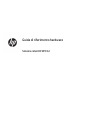 1
1
-
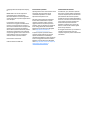 2
2
-
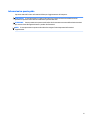 3
3
-
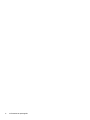 4
4
-
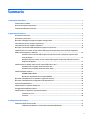 5
5
-
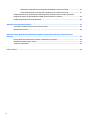 6
6
-
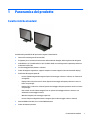 7
7
-
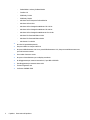 8
8
-
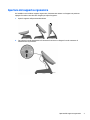 9
9
-
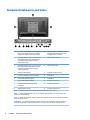 10
10
-
 11
11
-
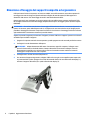 12
12
-
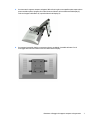 13
13
-
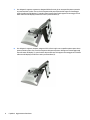 14
14
-
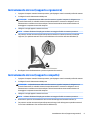 15
15
-
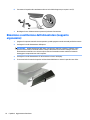 16
16
-
 17
17
-
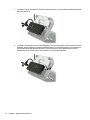 18
18
-
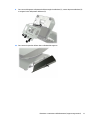 19
19
-
 20
20
-
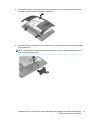 21
21
-
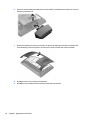 22
22
-
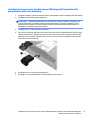 23
23
-
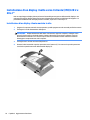 24
24
-
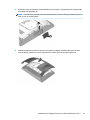 25
25
-
 26
26
-
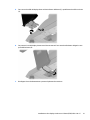 27
27
-
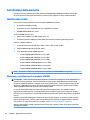 28
28
-
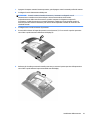 29
29
-
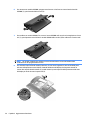 30
30
-
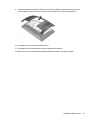 31
31
-
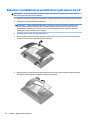 32
32
-
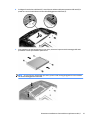 33
33
-
 34
34
-
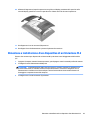 35
35
-
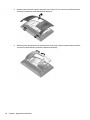 36
36
-
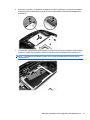 37
37
-
 38
38
-
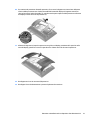 39
39
-
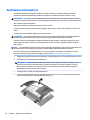 40
40
-
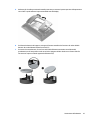 41
41
-
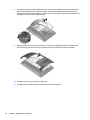 42
42
-
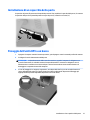 43
43
-
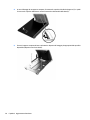 44
44
-
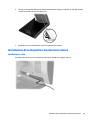 45
45
-
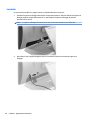 46
46
-
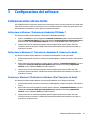 47
47
-
 48
48
-
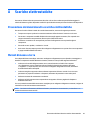 49
49
-
 50
50
-
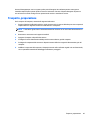 51
51
-
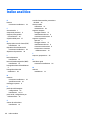 52
52
HP RP9 G1 Retail System Model 9015 Guida di riferimento
- Tipo
- Guida di riferimento
Documenti correlati
-
HP L6017tm 17-inch Retail Touch Monitor Manuale utente
-
HP Engage Go Mobile System Guida di riferimento
-
HP Engage One All-in-One System Model 143 Guida di riferimento
-
HP Engage One Pro AIO System (9UK35AV) Manuale del proprietario
-
HP RP2 Retail System Model 2030 Base Model Guida di riferimento
-
HP RP7 Retail System Model 7800 Base Model Guida di riferimento
-
HP RP7 Retail System Model 7100 Guida di riferimento
-
HP Engage One Prime (5PK06AV) Guida di riferimento